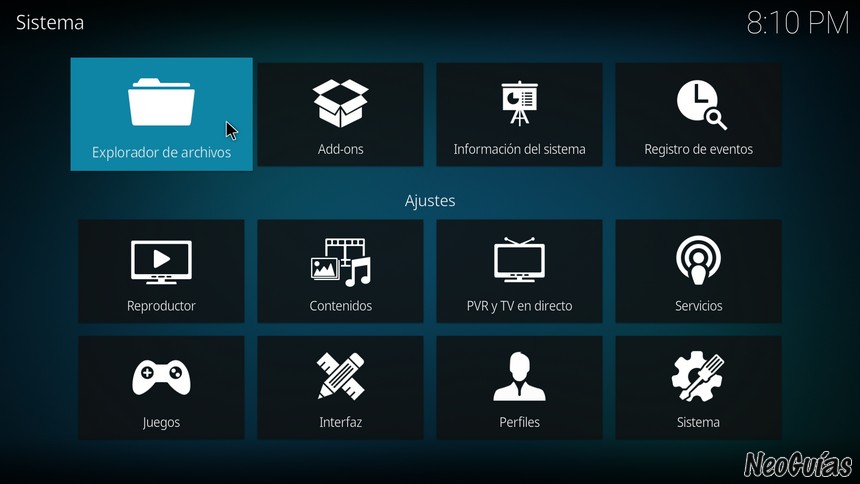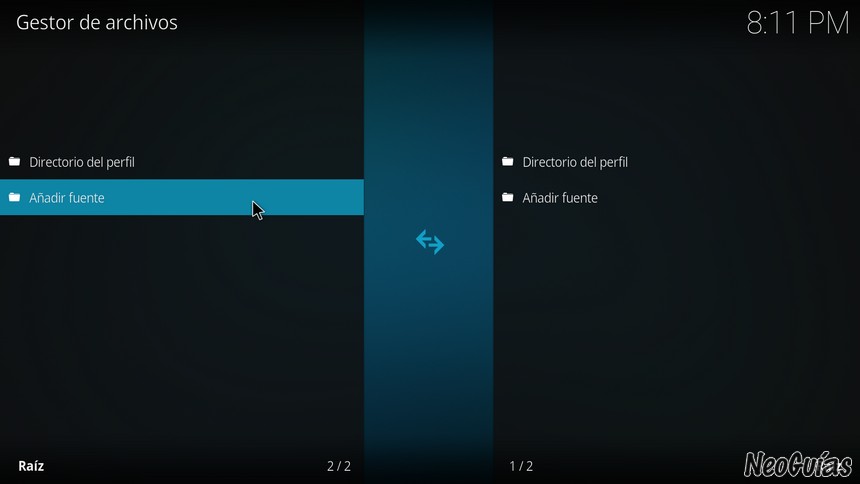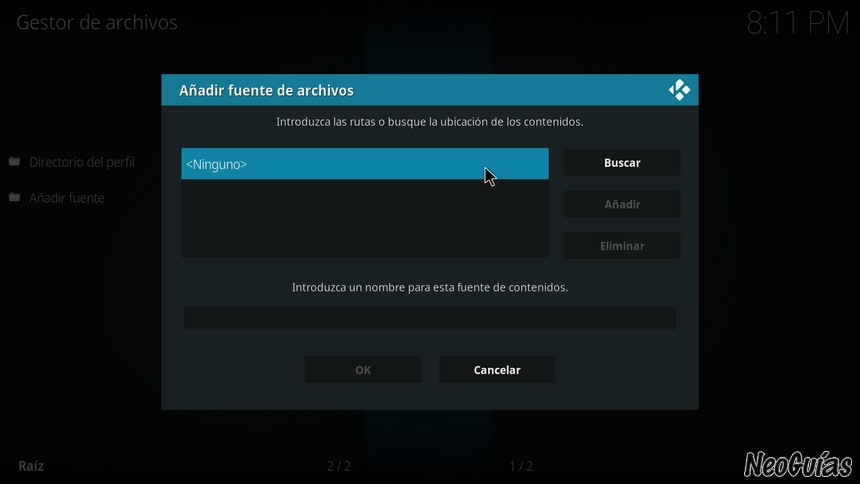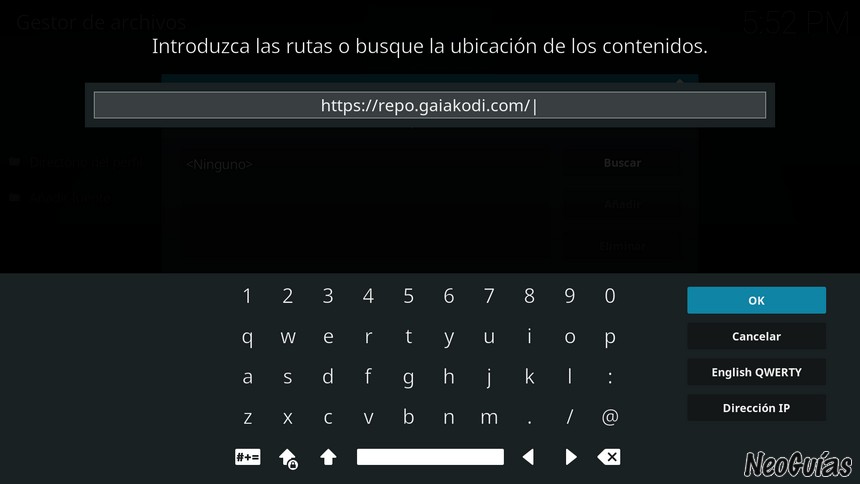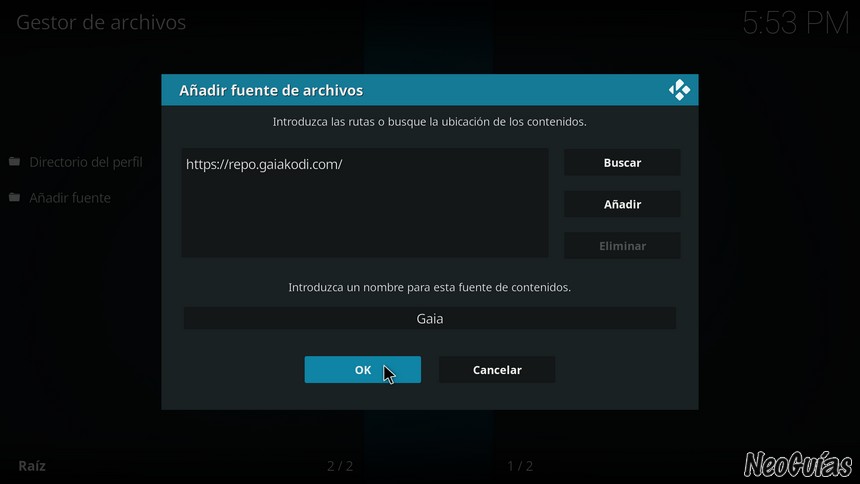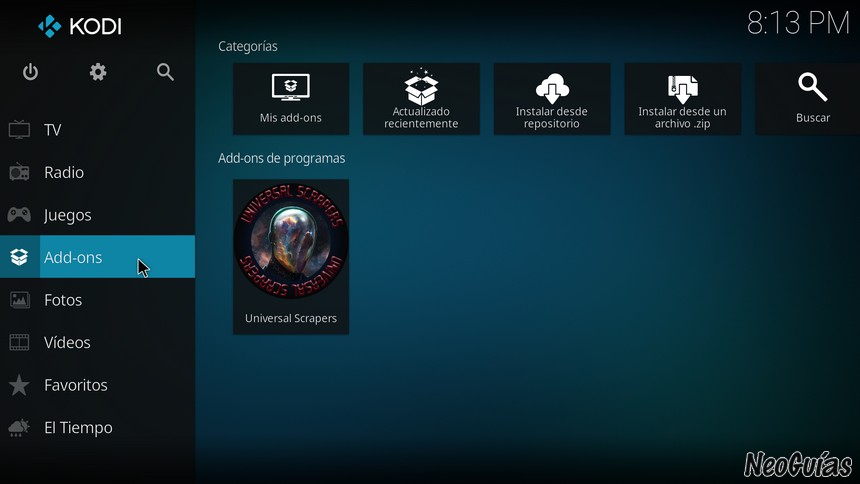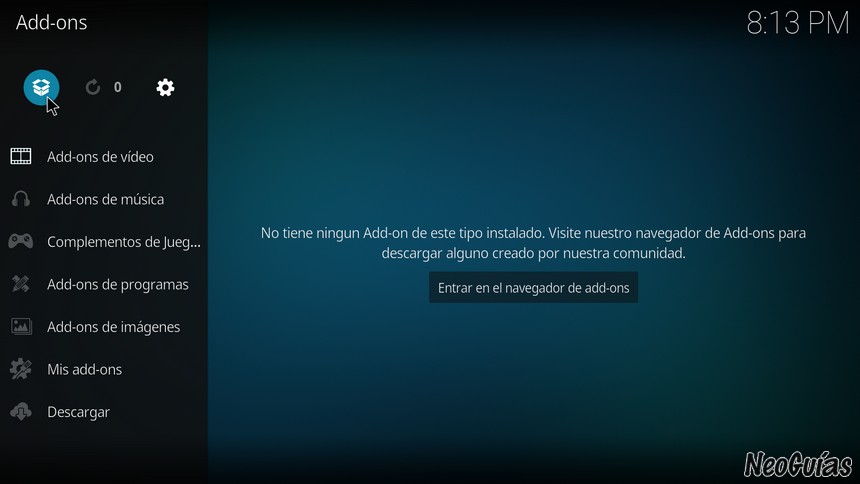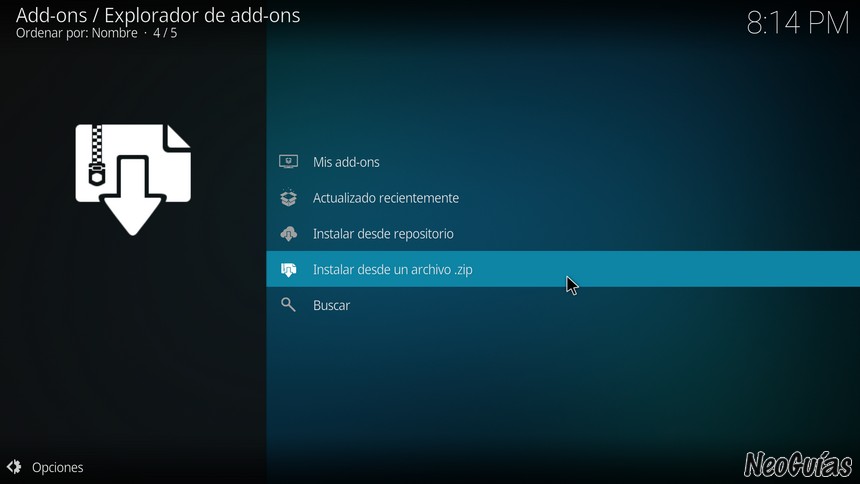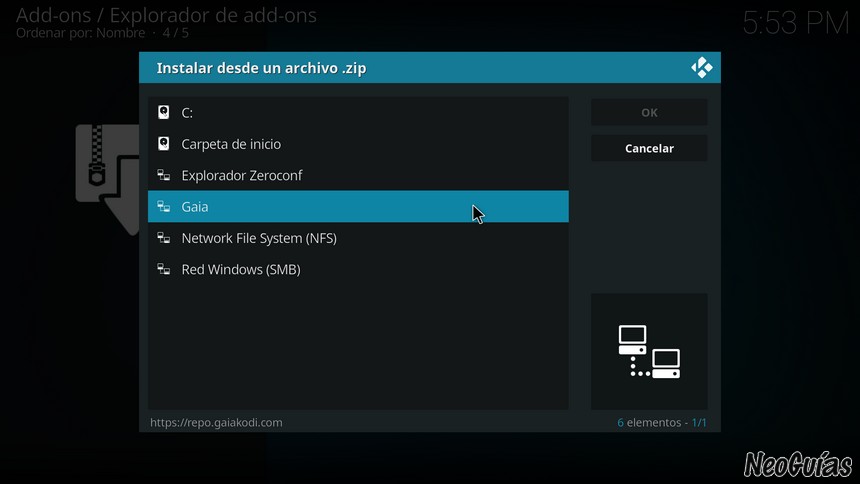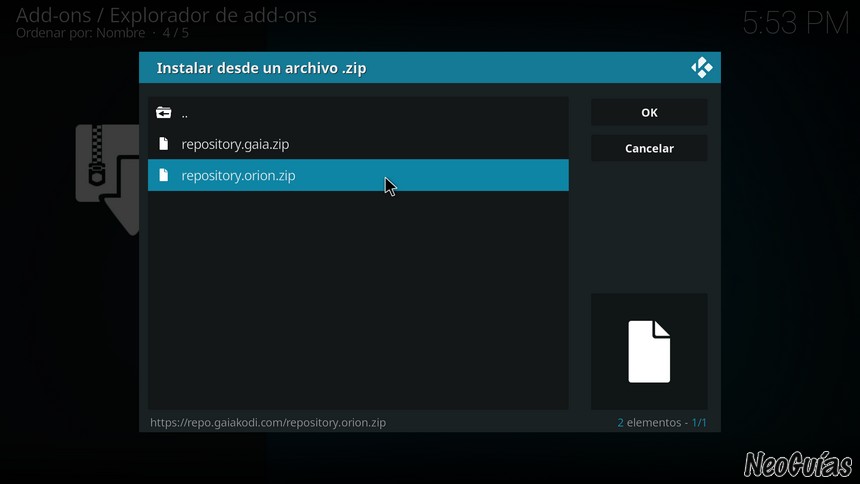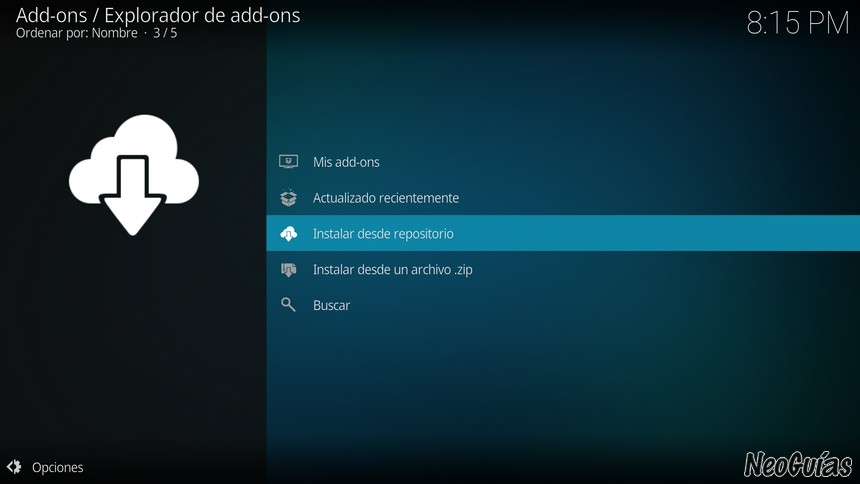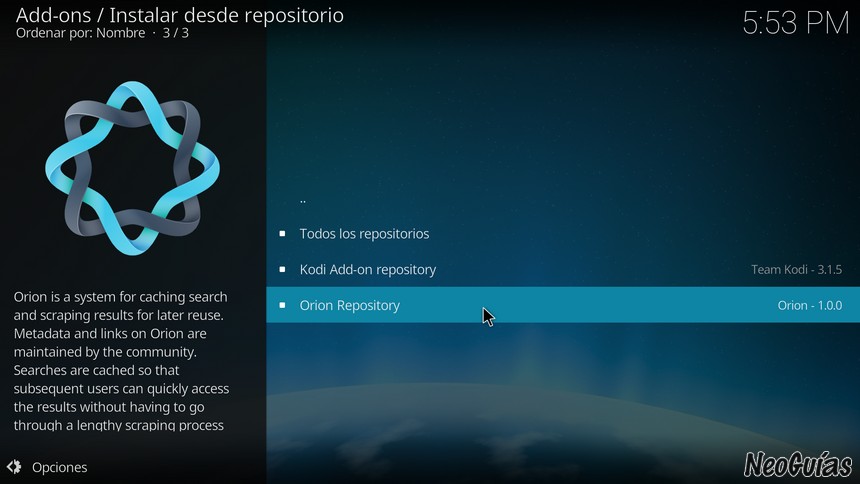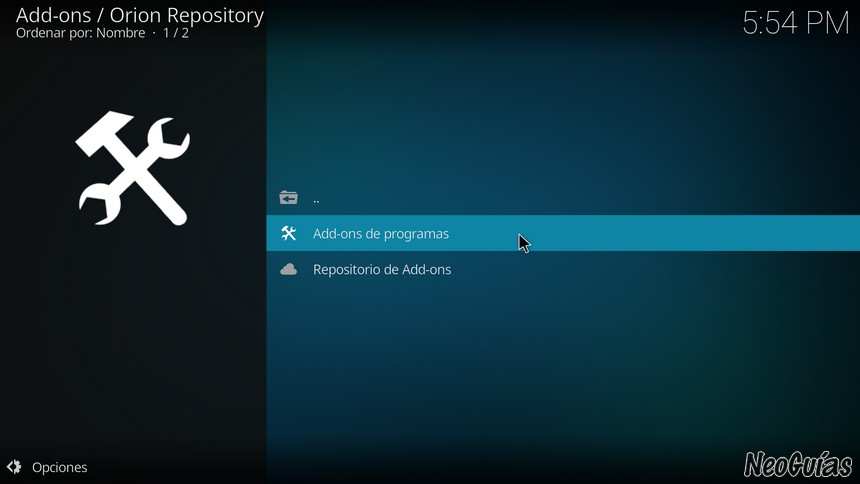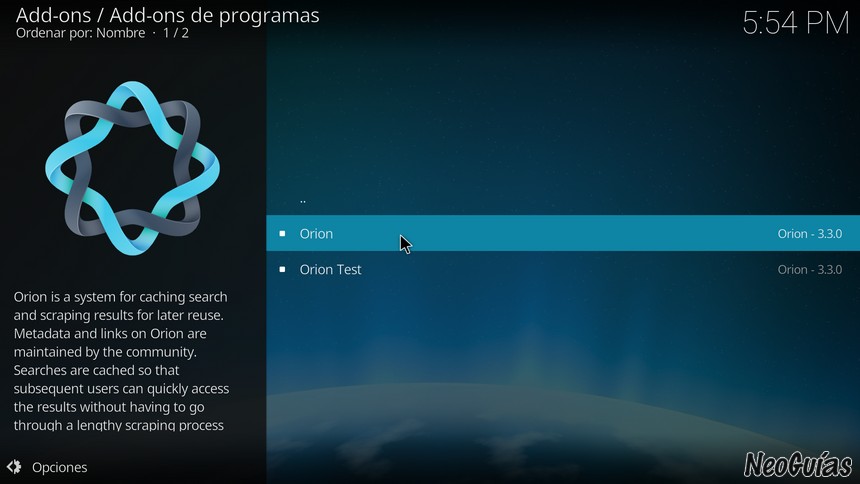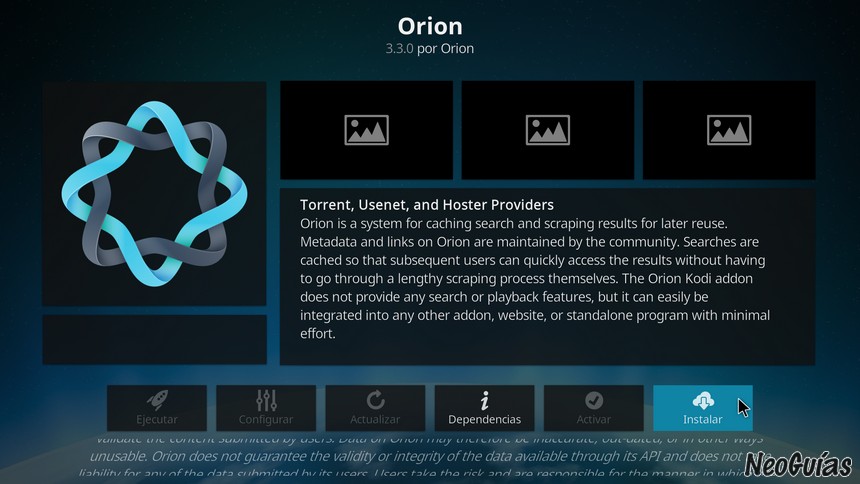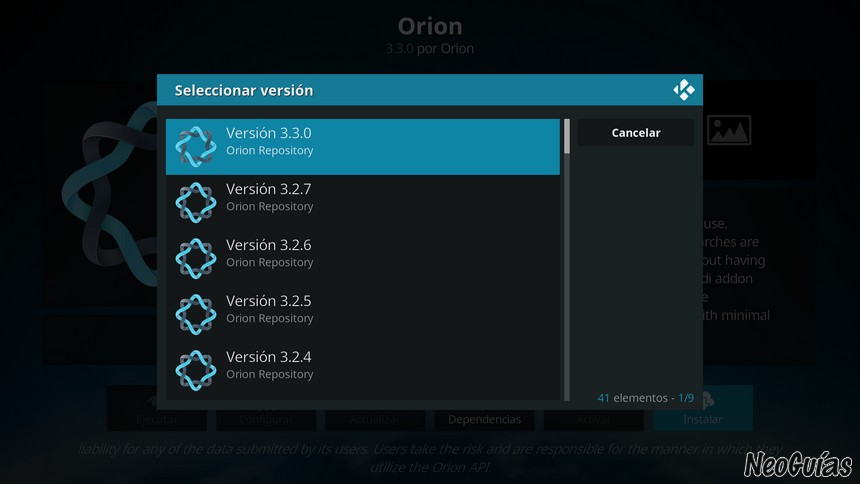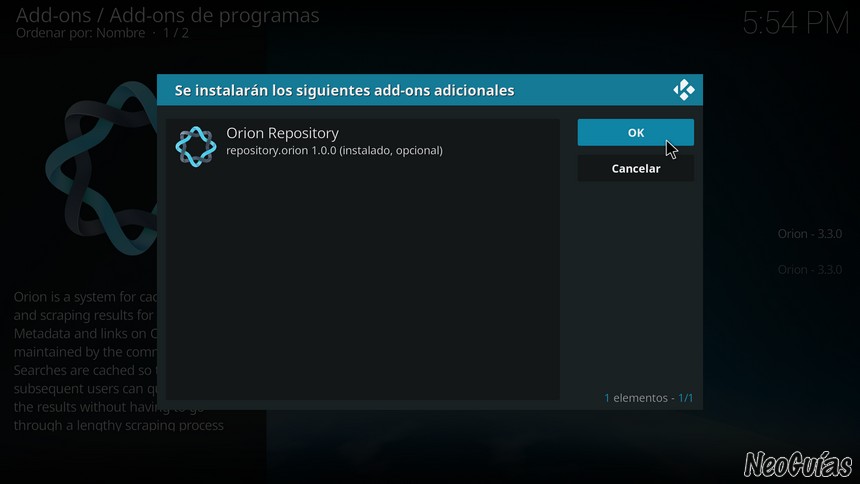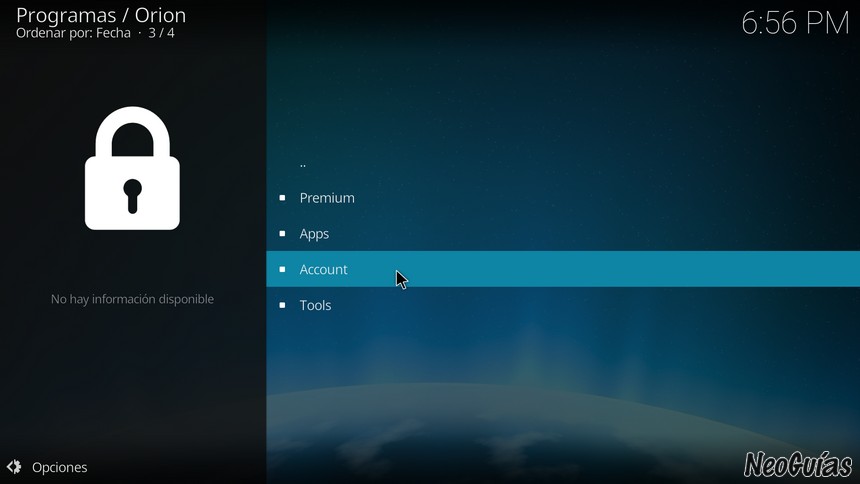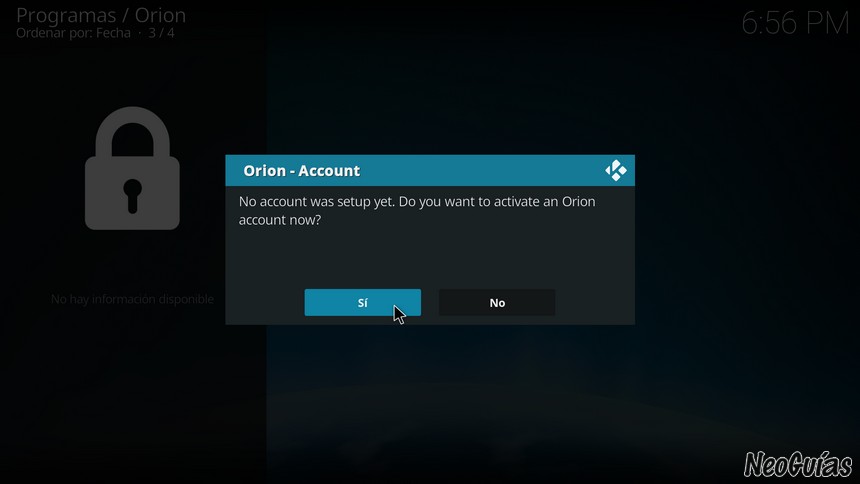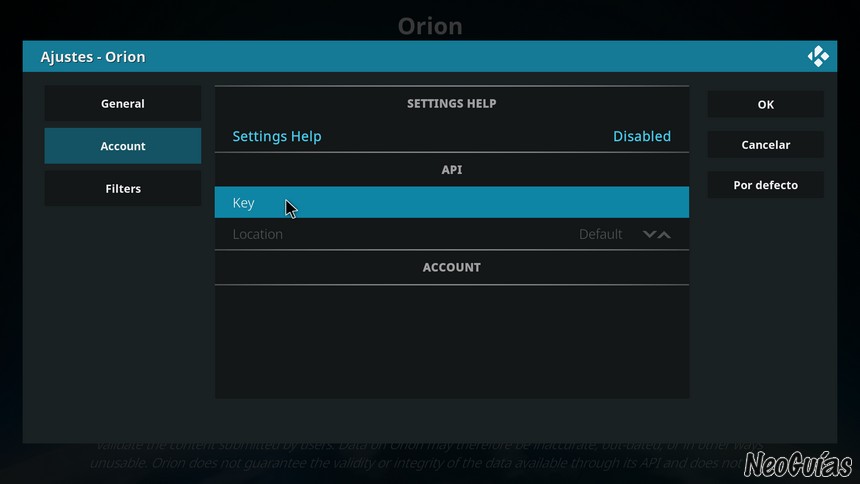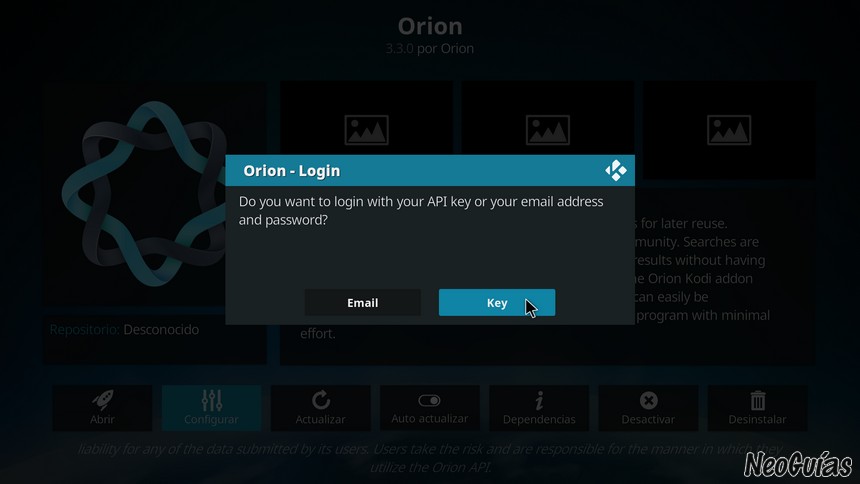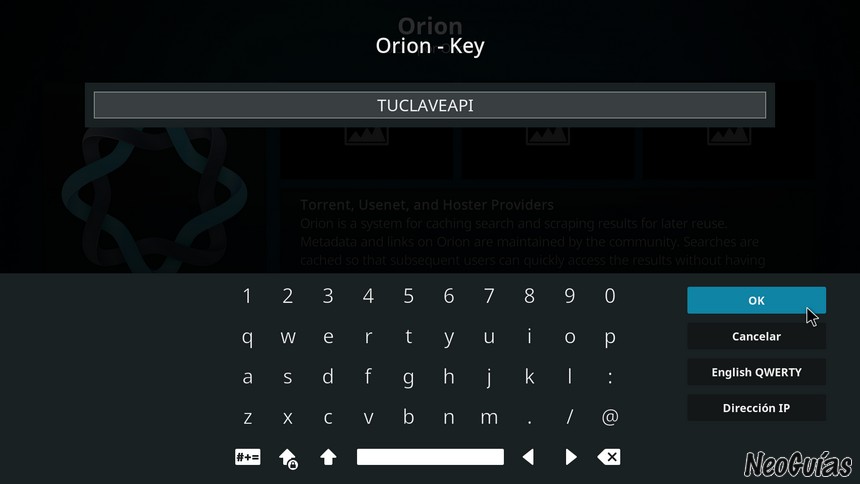En este tutorial vamos a ver cómo instalar el addon Orion en Kodi. Orion no es un addon con el que vayas a poder ver series o películas, pues se utiliza únicamente como addon de soporte de otros addons como Gaia, Placenta, Incursion, Yoda o Covenant que son actualmente algunos de los addons más populares de Kodi. De hecho, ni siquiera podrás instalar Gaia correctamente si no instalas Orion.
Contenidos
Acerca de Orion
Este addon se utiliza para almacenar en caché los resultados de búsqueda de diversos scrapers para así poderlos utilizar en el futuro. Gaia no es un addon demasiado rápido a la hora de obtener resultados, en parte debido a al gran cantidad de scrapers que utiliza. Es algo que puedes percibir la primera vez que ejecutas Gaia, cuando realizar las primeras búsquedas. Sin embargo, gracias a Orion, las siguientes búsquedas que hagas serán cada vez más rápidas. Es por ello que Orion se hace imprescindible.
Algunos buscadores como Google o Bing utilizan scrapers para extraer información de millones de páginas web. Esta información engloba a los textos, los enlaces, los metadatos o las imágenes, entre otras cosas. Orion funciona de una forma muy parecida. Los resultados de Orion no se utilizan exclusivamente en tu sistema local, puesto que las búsquedas de unos usuarios se comparte también con las de otros, almacenándose la información en los servidores de Orion para así ahorrar tiempo a los usuarios.
Orion no crea o transfiere ningún archivo, limitándose a actuar como caché de información textual y meta datos. Dicho de otro modo, Orion guarda los enlaces de las búsquedas todos los usuarios que utilizan el addon y los reproduce cuando otros usuarios realizan las mismas búsquedas. Orion es una excelente alternativa a servicios como Real Debrid. Orion es gratuito, pero dispone también de una versión premium.
Orion se mantiene gracias a la comunidad de Kodi, que también agrega metadatos y enlaces al addon.
Cómo instalar Orion en Kodi
Podrás encontrar Orion en el mismo repositorio que Gaia. Antes de instalarlo es recomendable que actualices Kodi a si última versión para así evitarte posibles problemas. De todas formas, el addon funcionará igual con las dos últimas versiones. Lo que sí debes comprobar de forma obligatoria es si la opción de orígenes desconocidos de Kodi está activada. Si no lo está o tienes dudas, consulta el tutorial para activar los orígenes desconocidos en Kodi.
Puedes evitarlo si ocultas tu IP con una VPN de modo que tu actividad sea totalmente privada. Tras probar la mayoría de los servicios VPN, la mejor VPN para Kodi resulta ser ExpressVPN.
- Abre Kodi haz clic en el icono de Ajustes (con forma de engranaje) que verás en la pantalla principal, en la parte superior del menú principal.
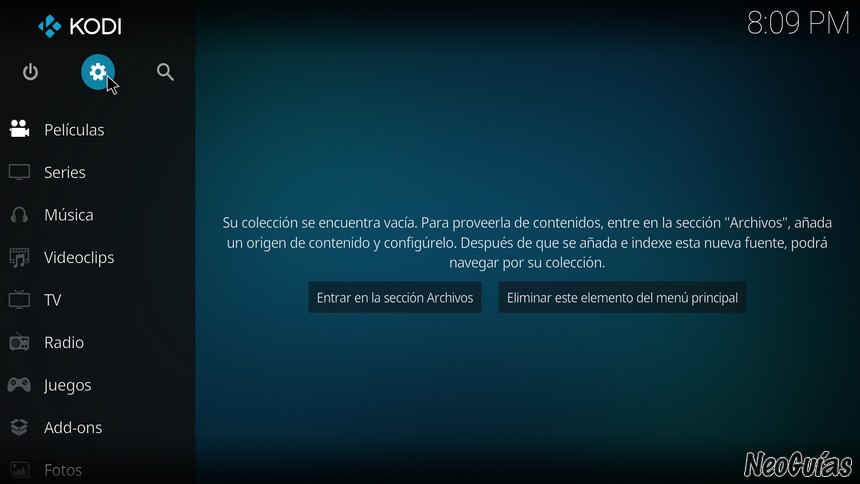
- Haz clic en el explorador de archivos, que tiene el icono de una carpeta.

- Haz clic en Añadir fuente.

- En la nueva ventana que se abrirá debes hacer doble clic en <Ninguno>.

- Escribe (o copia y pega) la URL https://repo.gaiakodi.com/ y haz clic en OK.

- Ahora debes introducir un nombre para la fuente en el campo inferior luego hacer clic en OK. En este ejemplo le llamaremos Gaia.

- Vuelve de nuevo a a la pantalla de inicio de Kodi y esta vez haz clic en Addons.

- Haz clic en el icono que contiene una caja abierta de la parte superior del menú para acceder al explorador de addons.

- Haz clic en instalar desde un archivo Zip.

- Haz clic en Gaia, o en el nombre que le haya dado a la fuente anteriormente si has escogido otro.

- Al hacer clic en el archivo repository.orion.zip se instalará el repositorio que contiene a Orion.

- Ahora, desde el explorador de addons, haz clic en instalar desde repositorio.

- Haz clic en el repositorio Orion Repository.

- Haz clic en addons de programas.

- Cuando hagas clic en Orion se abrirá la vista previa del addon.

- Para instalar el addon debes hacer clic en el botón Instalar.

- Selecciona la versión más reciente de Orion de entre las que aparecen en la lista.

- Por último, se mostrará un mensaje indicando que se deben instalar ciertas dependencias de Orion. Haz clic en OK para instalarlas.

- Enhorabuena; Orion estará ya instalado en Kodi.
Una vez instalado Orion no podrás iniciarlo para ver ningún contenido, puesto que este addon se utiliza únicamente como soporte de otros addons.
Cómo utilizar Orion en Kodi
Si has instalado Orion, seguramente sea porque era un requerimiento de otros addons como Gaia, que es el más utilizado de entre los que utilizan Orion. En el siguiente enlace puedes consultar la guía de instalación de Gaia. Orion no tiene ninguna funcionalidad por sí solo si no se complementa con otros addons.
Para utilizar Orion tendrás que crear una cuenta en la página oficial de Orion, ya sea gratuita o premium. De lo contrario, los addons no utilizarán Orion.
Cuenta Premium de Orion
Si quieres, puedes crear una cuenta Premium tras registrarte en Orion. Puedes escoger entre diferentes paquetes cuya diferencia radica en el número de enlaces que puedes obtener por día. Todos los planes de pago varían entre los 50 céntimos de € y los 3€ mensuales, por lo que es un servicio muy asequible.
Tras introducir tus datos y activar tu cuenta con un email de verificación, podrás ver una clave API junto al estado de funcionamiento actual de Orion y su documentación.
Para pagar el servicio con tarjeta de débito o de crédito, haz clic en Payments y selecciona Paypal o la pasarela de pago que prefieras. Simplemente debes seguir los pasos que se muestran en pantalla.
Puedes realizar el pago del servicio con Bitcoin. Para ello debes acceder a la sección Payments y seleccionar Coingate como tu opción de pago. Haz clic en Purchase y sigue las instrucciones que verás en pantalla. Podrás ver la factura justo antes de realizar el pago; haz clic en Pay order para finalizar el pago.
Serás redirigido a Coingate, en donde podrás pagar con la criptomoneda que prefieras. Para pagar con Bitcoin, introduce tu dirección de correo y haz clic en Pay with Bitcoin. Tendrás que enviar la cantidad indicada a la dirección de pago especificada.
Alternativamente, también puedes realizar el pago mediante el servicio CryptoVoucher.
Cómo activar Orion en Kodi
Tanto si has optado por una cuenta gratuita como por una premium, tendrás que activar Orion en Kodi. De lo contrario, los addons no utilizarán este servicio. Puedes hacerlo con la clave API o con el email y la contraseña que has utilizado para registrate en Orion. Debes seguir estos pasos:
- Acceder a Addons -> Addons de programas y finalmente y haz clic en Orion.
- Haz clic en Account (Cuenta).

- Seguidamente, se mostrará un mensaje de confirmación. Haz clic en Sí para continuar con la activación de Orion.

- Se iniciará el panel de ajustes de Orion. Haz clic en Key para introducir los datos de acceso.

- Se te preguntará si prefieres activar Orion con tu email y contraseña o con tu clave API, que es la que aparece en la web de Orion. Puedes escoger la opción que prefieras. En este caso escogeremos la opción Key para activar la cuenta con la clave API.

- Finalmente, introduce la clave API y haz clic en OK.

- Y con esto ya habrás activado Orion.
Aunque se ha hablado mucho de ello, Orion es una aplicación segura, puesto que no almacena ni logs, ni IPs ni utiliza servicios externos que puedan identificar a los usuarios, respetando la privacidad de los mismos. Para más información, puedes consultar los términos y condiciones y las preguntas más frecuentes de Orion.